如何使用PS制作扭曲文字?
来源:网络收集 点击: 时间:2024-05-19【导读】:
在PS中,打开文字工具,输入文字以后,在文字工具的选项栏中单击“创建文字变形”按钮,打开“变形文字”对话框,在该对话框中可以选择变形文字的方式,创建变形文字后,可以调整其他参数选项来调整变形效果。本例主要是针对变形文字的创建方法进行讲解。工具/原料moreAdobe Photoshop CC2019文字工具方法/步骤1/5分步阅读 2/5
2/5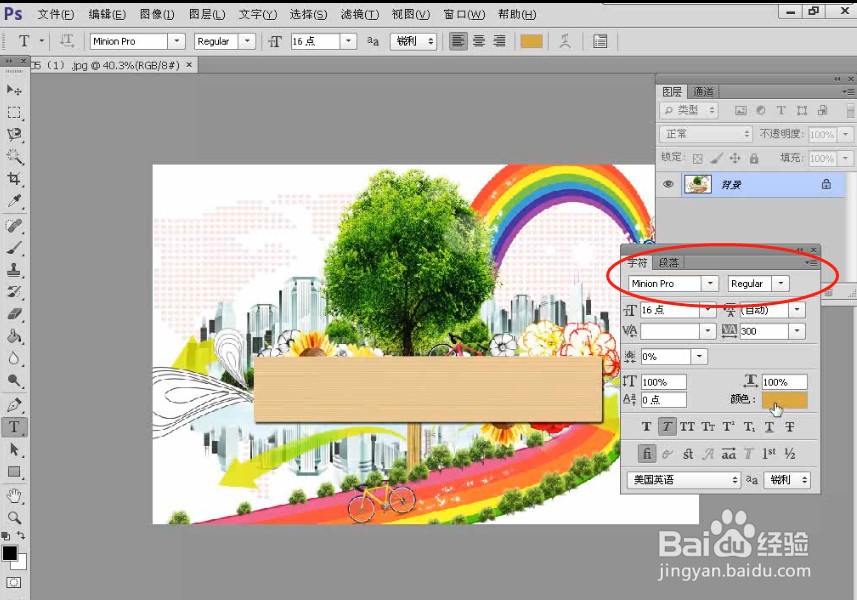
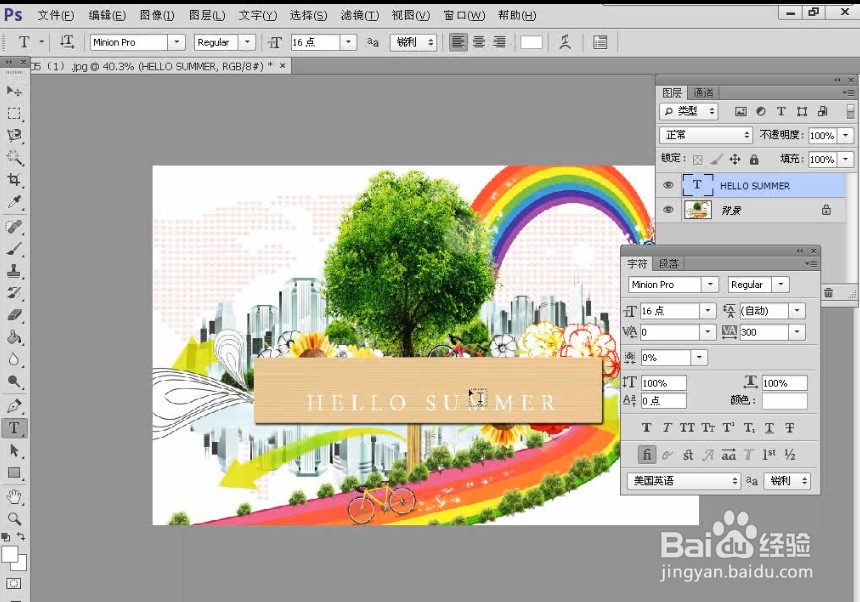 3/5
3/5

 4/5
4/5
 5/5
5/5
 注意事项
注意事项
打开PS,在菜单栏中执行:文件-打开,命令,打开需要制作扭曲文字的素材图片。
 2/5
2/5在“横排文字工具”的选项栏中单击“切换字符和段落面板”按钮,打开“字符”面板,然后设置字体为NimbusRomDGR、字体大小为18点、字距为36点、颜色为白色,接着在告示牌上输入英文HELLO SUMMER,如下图所示。
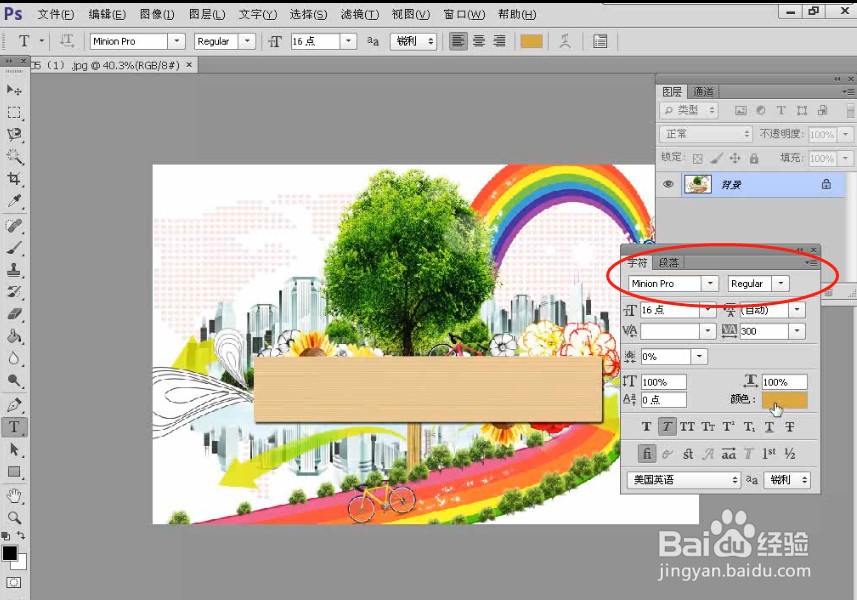
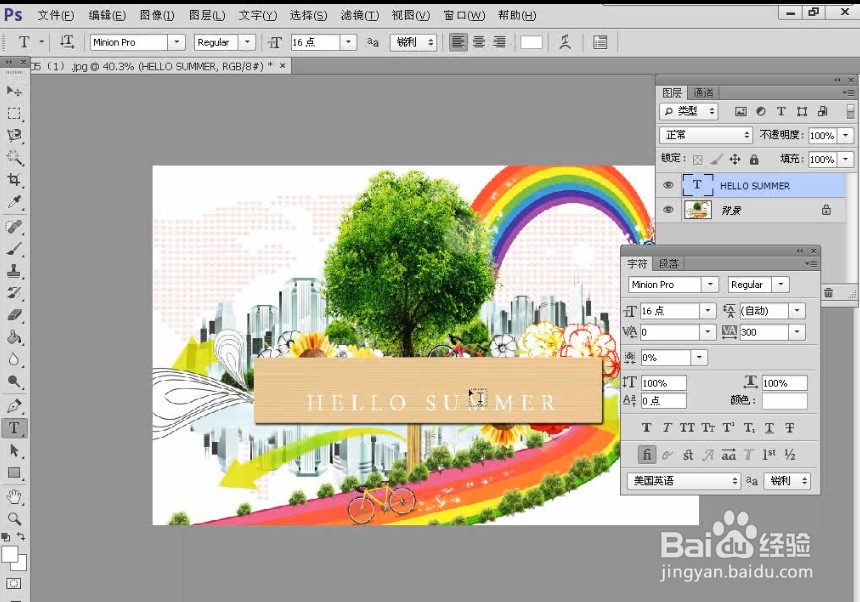 3/5
3/5在选项栏中单击“创建文字变形”按钮,打开“变形文字”对话框,然后设置“样式”为“花冠”,接着设置“弯曲”为50%、“水平扭曲”为3%、“垂直扭曲”为7%,效果如下图所示。


 4/5
4/5执行“窗口-样式”菜单命令,打开“样式”面板,然后单击图标,接着在弹出的菜单中选择“载入样式”命令,最后在弹出的对话框中选择“素材文件”文件,如下图所示。

 5/5
5/5选择文字图层,然后在“样式”面板中单击上一步载入的“水蓝”样式,最终效果如下图所示。

 注意事项
注意事项水平扭曲:设置水平方向的透视扭曲变形的程度。
垂直扭曲:用来设置垂直方向的透视扭曲变形的程度。
PS制作扭曲文字版权声明:
1、本文系转载,版权归原作者所有,旨在传递信息,不代表看本站的观点和立场。
2、本站仅提供信息发布平台,不承担相关法律责任。
3、若侵犯您的版权或隐私,请联系本站管理员删除。
4、文章链接:http://www.1haoku.cn/art_803901.html
上一篇:excel怎么批量添加单元格后缀单位?
下一篇:迷你世界现代别墅健造教程
 订阅
订阅